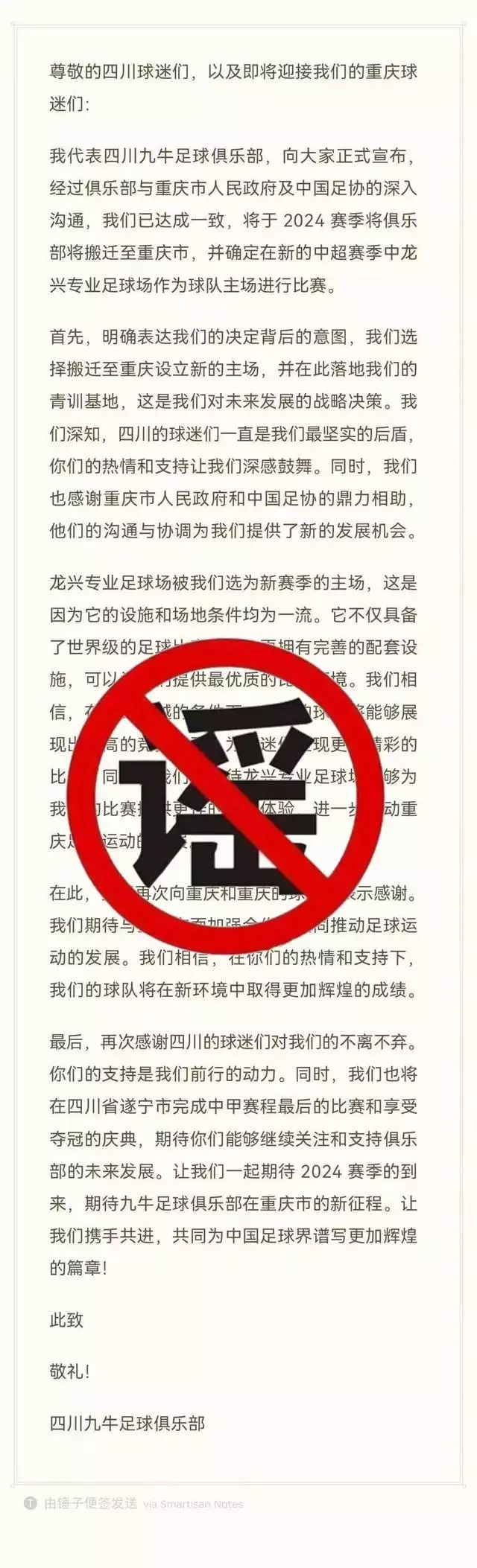
四川九牛冲超成功陈羽啸摄封面新闻记者 陈羽啸10月25日,一份疑似四川九牛足球俱乐部的声明在网上流传,引来了很多球迷关注内容大意是,四川九牛俱乐部与重庆方面和中国足协进行沟通后,将于2024赛季将俱乐部搬迁至重庆市,并确定将龙兴专业足球场作为球队主场。
同步落地的还有四川九牛的青训基地封面新闻记者联系四川九牛足球俱乐部高层人士求证,该负责人称这是“纯假新闻”,否认了九牛将搬迁至重庆的消息
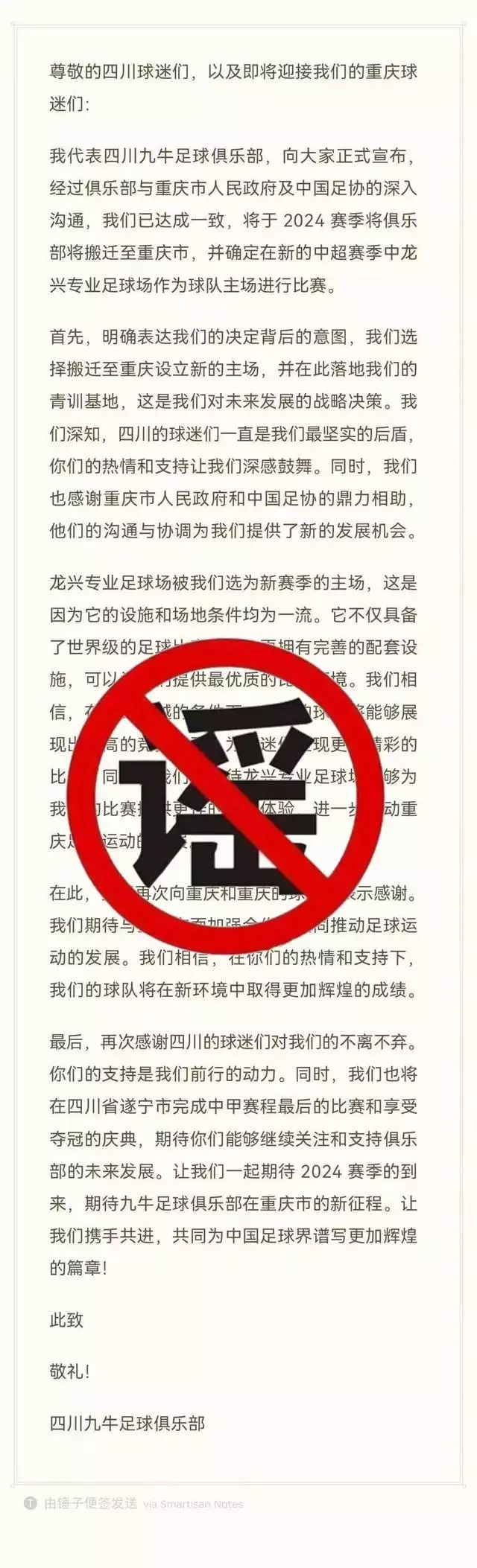
广告胆小者勿入!五四三二一...恐怖的躲猫猫游戏现在开始!×网络流传的四川九牛足球俱乐部声明据封面新闻记者查证,这份网络流传的搬迁声明仅是一张截图,内容一看便有不少可疑之处,比如开头称“我代表四川九牛足球俱乐部宣布”,但最后落款又是“四川九牛足球俱乐部”,这个“我”是谁,从始至终没有交代。
文中称选择重庆龙兴专业足球场,也仅仅是因为“它的设施和场地条件均为一流”还有一个名为“山城楼市PLUS”的自媒体微信公众号更转发了这份声明并在文中言之凿凿地说“这份声明基本算是实锤”,而该文章标题为“突发!四川九牛足球俱乐部即将搬到重庆?龙兴板块要起飞了”,让人不得不怀疑,这是有人在故意炒作骗取流量。
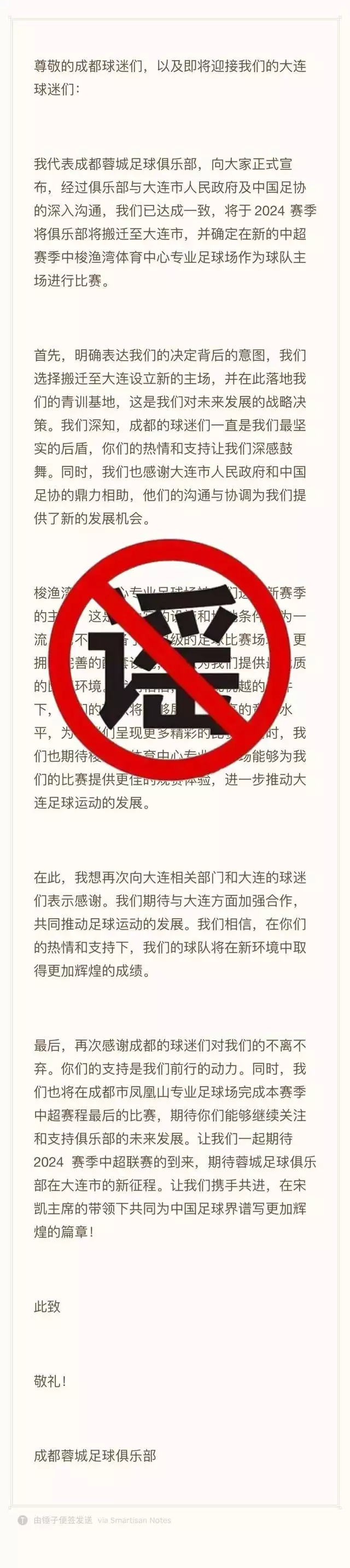
网络流传的成都蓉城足球俱乐部声明更令人啼笑皆非的是,与此同时,网上还流传着一份“成都蓉城足球俱乐部”的声明,声明大意为,成都蓉城将把主场搬迁至大连梭鱼湾体育中心,而该声明的截图模本,与四川九牛流传的这则声明一模一样,不知道是谁套用的谁。
封面新闻记者25日下午就此事询问四川九牛俱乐部投资方城市足球集团相关负责人,其表示,这是“纯假新闻”,否认了四川九牛足球俱乐部会搬迁到重庆,并表示,“俱乐部官方暂不会就此事进行辟谣,但确是假新闻”同时,俱乐部多位内部人士也表示,“太假了,完全是造谣”。
据了解,已经冲超成功,并锁定中甲冠军的四川九牛目前工作重心是在筹备中甲最后两轮比赛,此外还有11月5日中甲最后一轮即将在主场遂宁河东体育中心举行的中甲冠军颁奖典礼而下赛季的筹备工作也在稳步展开,几个备选主场方案:双流体育中心、龙泉驿专业足球场、与成都蓉城共同使用凤凰山专业足球场,暂时还未最后确定,正在研讨和商议。
但肯定不会搬去重庆,主场也肯定不会是重庆龙兴专业足球场
亲爱的读者们,感谢您花时间阅读本文。如果您对本文有任何疑问或建议,请随时联系我。我非常乐意与您交流。







发表评论:
◎欢迎参与讨论,请在这里发表您的看法、交流您的观点。